本篇文章介绍一下如何干净卸载mysql。有一定的参考价值,有需要的朋友可以参考一下,希望对大家有所帮助。

第七步出现找不到相应的文件夹。第七步:路径是C:Users你的用户名字AppDataRoamingmysql 有可能是隐藏的,需要显示隐藏,可以在c盘中直接搜:C:ProgramData
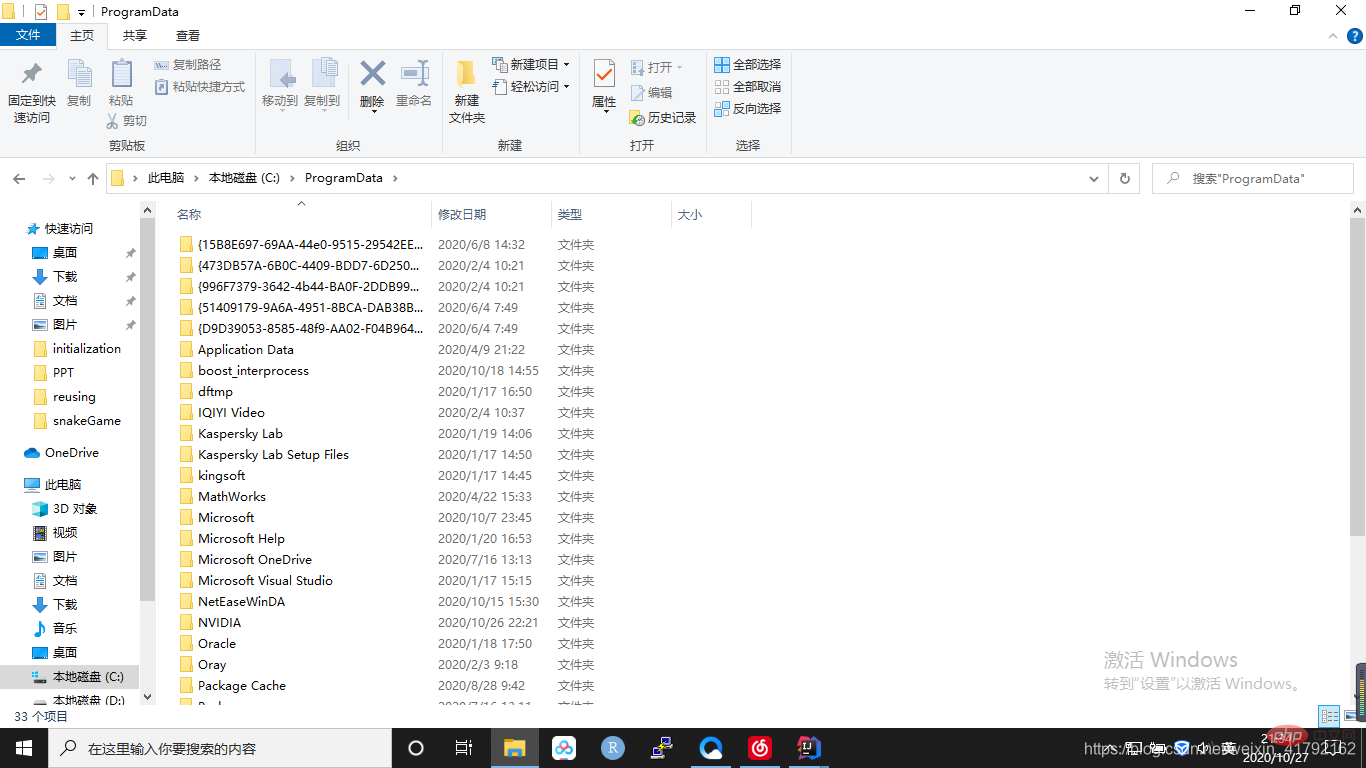
一、卸载面板中的数据库
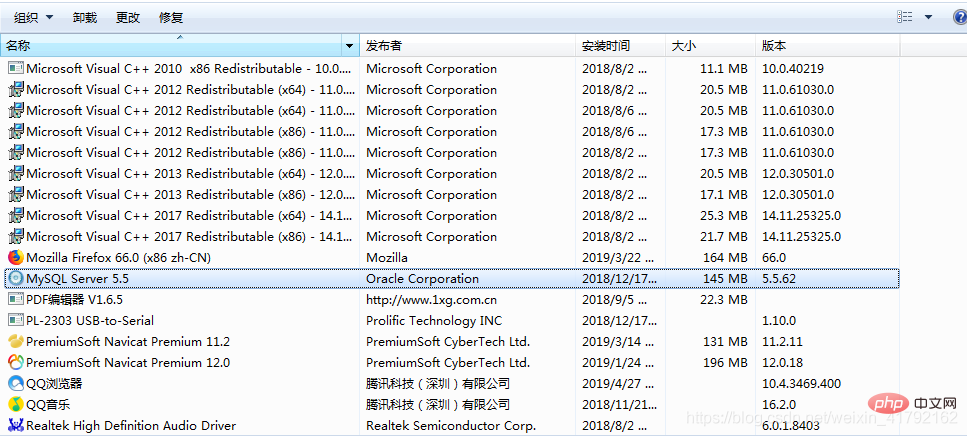
二、卸载过后,删除文件夹中的mysql
如删除C:Program Files (x86)MySQL该目录下剩余了所有文件,把mysql文件夹也删了
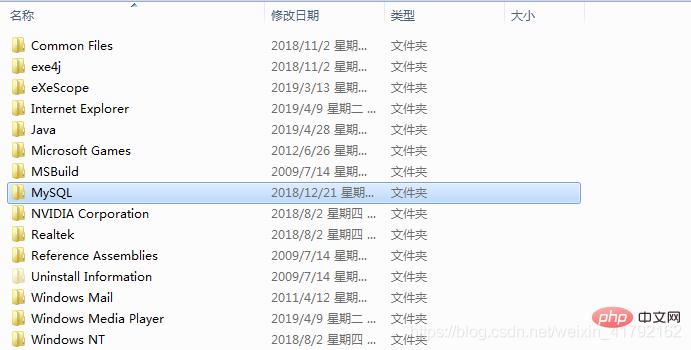
三、windows+R运行“regedit”文件,打开注册表
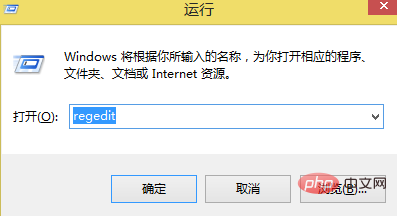
四、删除注册表:HKEY_LOCAL_MACHINESYSTEMControlSet001ServicesEventlogApplicationMySQL文件夹
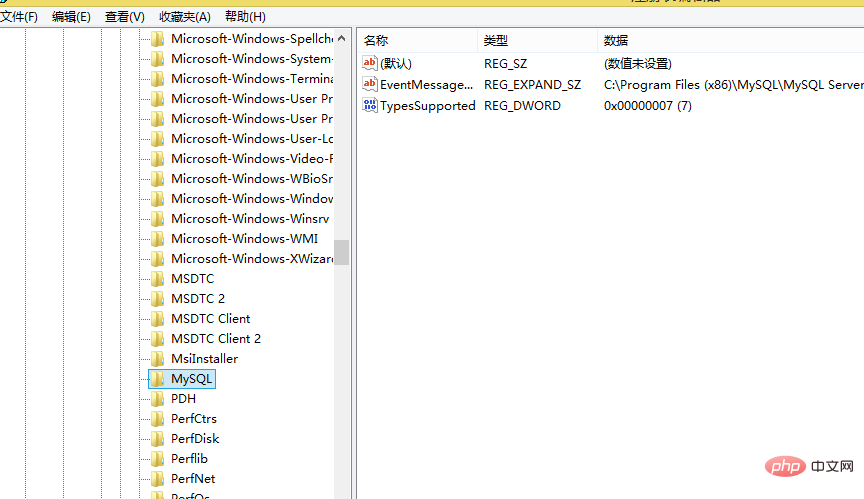
五、删除HKEY_LOCAL_MACHINESYSTEMControlSet002ServicesEventlogApplicationMySQL文件夹
如果没有可以不用删除了。我的没有就没删
六、删除C盘下的C:ProgramDataMySQL 所有文件,如果删除不了则用360粉碎掉即可
该programData文件是隐藏的默认,设置显示后即可见
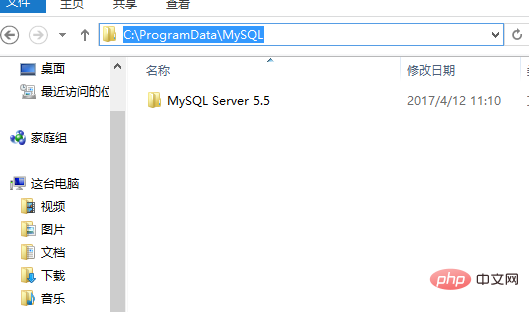
如果C盘中文件夹目录如下:
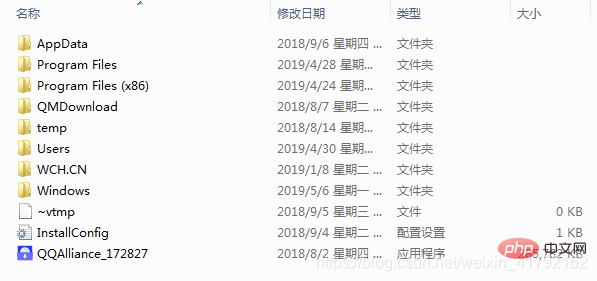
则说明文件夹ProgramData被隐藏了,这个时候有两种方法解决问题:
(1)直接搜索文件夹ProgramData;然后在文件夹中找到mysql,直接删除。
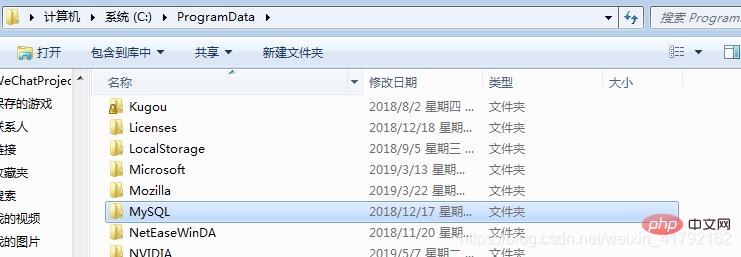
(2)设置隐藏文件可见,流程如下;
在计算机界面,点击组织,选择文件夹和搜索选项,
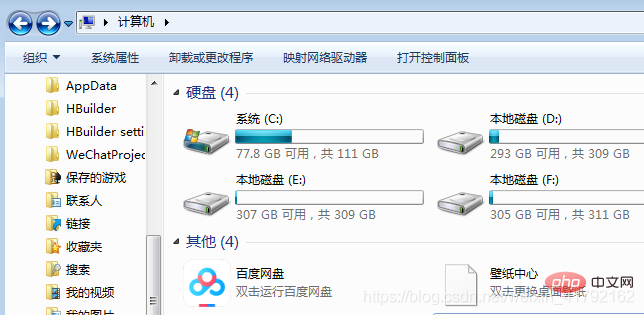
弹出如下对话框,点击查看:
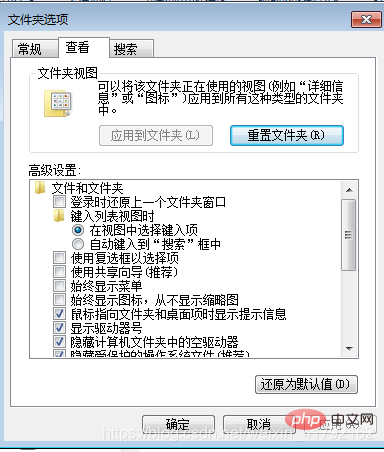
在高级设置中向下搜索,可看到显示隐藏文件夹,点击确认
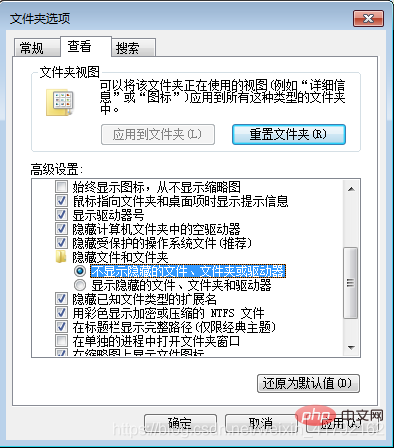
如下图,点击文件夹,即可删除mysql。
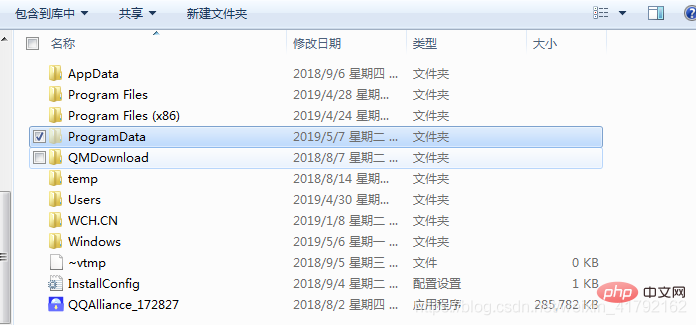
七、关键!!!!删除C:Documents and SettingsAll UsersApplication DataMySQL下的文件夹,一定要删
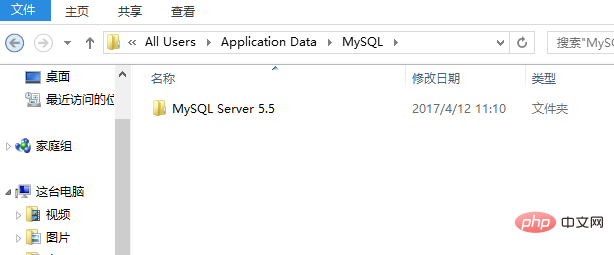
最好重启下电脑,重新安装就可以了
注意第六七步,很多人删除数据库之后并没有删除Programdata中的数据,因而在重新安装数据库的时候会出现1045错误,在安装1的最后一步不成功,就是因为数据库删除不彻底,即没有执行第六七步。
相关免费学习推荐:mysql数据库(视频)

















